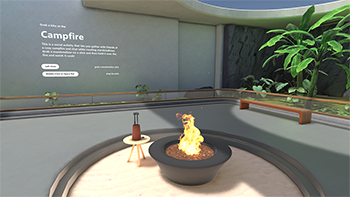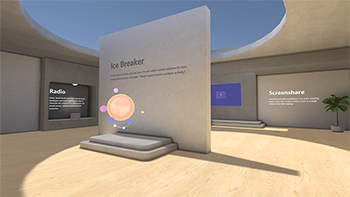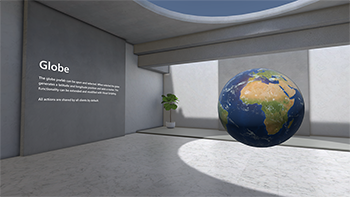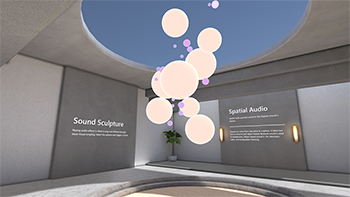Пример набора средств Microsoft Mesh: Павильон
Пример Сетки Pavillion позволяет создавать среды, содержащие интерактивные действия и различные ресурсы, найденные в наборе средств Сетки. Он имеет простой, высокопроизводительный дизайн. Проект Павильона Unity содержит две сцены.
Сцена MeshPavillion_Samples
На этой сцене вы найдете действия, созданные из объектов , найденных в пакете Toybox, глобус из пакета примеров элементов управления, различных художественных ресурсов и средств сетки, таких как экранный ресурс, который можно извлечь в собственные среды.
Ниже приведены некоторые действия и интерактивные объекты, найденные на сцене. Чтобы просмотреть большую версию изображения, щелкните его.
Процедуры
На рисунке ниже можно найти различные действия в сцене.
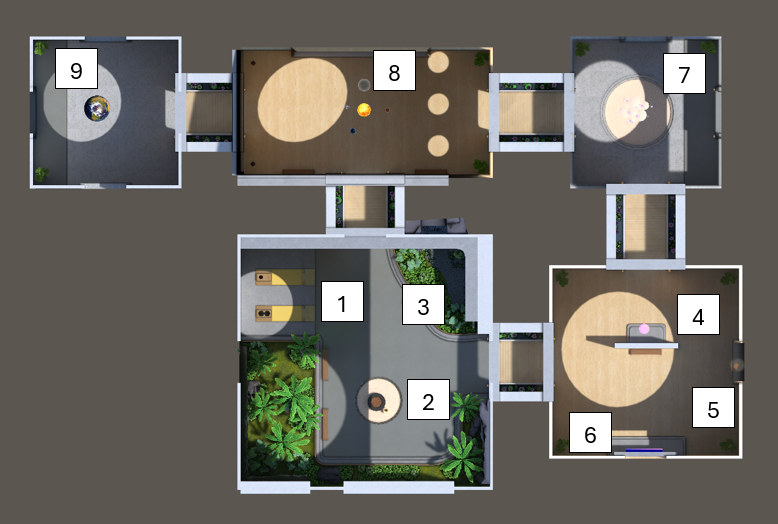
- Мешок бобов
- Пожарная яма с жареным зефиром
- Каскад (шейдер воды)
- Ледокол
- Radio
- Экранная папка
- Скульптура Sphere
- Солнечная система
- Земной шар
Есть также художественные активы, такие как растения и шейдеры, распределенные по всей сцене.
- Bean Bag Toss
Это веселое действие, которое может добавить игровой элемент в проект и способствовать социальному взаимодействию и командостроения через некоторые дружественные конкуренции. Пакеты бобов взаимодействуют и жесткие тела с визуальными скриптами с несколькими переменными объектов, присоединенными. Один набор целевых объектов имеет анимацию, которая приводит к повороту отверстий (имя объекта: поворот). Когда мешок "забивает", падая в отверстие, компонент системы частиц создает "выигрышный" визуальный сигнал (имя объекта: vfx_beanbag_score_001).
- Пожарная яма и жареный маршаллоу
Участники могут захватить маршмалоу на палке и присоединиться к своим друзьям для маршмалоу жареного. Палка (имя объекта: MarshmallowStick) может быть схвачена и удерживается, так как она имеет компонент установки для взаимодействия сетки с заданным типом объекта в значение Equippable. Он также включает граф скриптов, который активирует клип анимации с именем "Жареное". Если требуется более подробное представление о эффекте горения маршмалоу, ознакомьтесь с графом S_VFX_BurntShader шейдера, присоединенным к объекту Marshmallow_03_burnt . Огонь обеспечивается системами частиц, подключенными к объекту Main_Flame и его дочерним объектам. Наклейки можно вернуть в их исходные места в заполнителях благодаря скрипту ResetButton , присоединенному к объекту Reset_Button_Marshmallow_Varient .
- Каскад (шейдер воды)
Каскад может повысить визуальную привлекательность пространства, обеспечивая спокойный и естественный элемент, который делает среду более привлекательной. Этот каскадный ресурс поставляется с внешним звуком и демонстрирует наше использование средств VFX. Существуют также пользовательские шейдеры, включая шейдер, который искажает UV для имитации реалистичного рефракта воды и искажения. Все это, в сочетании с различными методами оптимизации производительности, обеспечивает простую интеграцию в среды реального времени.
- Ледокол
Когда участники имели их заливку жареных зефиров, они могут посетить Ледолом, расположенный рядом. Эта деятельность является отличным способом для людей, чтобы узнать больше о друге. Участники могут собраться вокруг сферы, которая, когда щелкнул, спрашивает о любимом телевизионном шоу, запоминающееся концертное выступление, советы они получили, или любое количество других вещей, связанных с их мнением, интересами или опытом. Область — это взаимодействие с скриптом с именем IceBreaker, подключенным. Он также имеет объектную переменную типа list of String , которая содержит потенциальные вопросы.
- Скульптура Sphere
Эта "скульптура" состоит из более десятка сфер различных размеров, плавающих в пространстве. Сферы — "Взаимодействуемые " (имя объекта: InteractableSphere). Когда участник касается сферы, создается тон, как колокольчик. Чтобы узнать, как это работает, ознакомьтесь со скриптом SpheresSculptureSphere_Simple , подключенным к InteracatableSphere.
- Солнечная система
Это мини-версия нашей солнечной системы, с Землей, Марсом и Юпитером модели плавают на орбите вокруг Солнца (имена объектов: Planet_Earth, Planet_Mars, Planet_Jupiter). Существует также модель астронавта (имя объекта: Астронавт Риг). Участник может связаться с моделями на расстоянии, так как у них есть компоненты настройки сетки, заданные для типа Manipulable. Модель астронавта имеет суставы и буровую установку; когда он схватил и переехал, его руки и ноги пламени о. Модели не могут быть перемещены из комнаты из-за наличия объекта Containment Field .
- Радио
Просто простое радио, чтобы предоставить некоторую джазовую фоновую музыку для среды. Радио (имя объекта: Radio_Pressable_Prefab) содержит скрипт, подключенный (PressableRadio), который создает звук. Музыкальные заметки, плавающие с радио, создаются объектом системы частиц (дочерним объектом Radio_V2).
- Экранная папка
Компонент Набора средств Сетки Screenshare позволяет разработчикам размещать экранные ресурсы в своих средах. Они позволяют узлам событий с привилегиями организатора или соорганизатора предоставлять общий доступ к экранам таким же образом, как и в средах Майкрософт, которые уже включают экранные папки или в любой среде с добавленными объектами Screenshare. В сцену можно добавить несколько компонентов Screenshare; Все они будут отображать то же содержимое, когда экран предоставляется совместно в событии Сетки.
Чтобы добавить компонент Screenshare, выполните следующие действия.
Выполните одно из следующих действий:
В иерархии щелкните правой кнопкой мыши, чтобы открыть контекстное меню, а затем выберите элемент Сетки Toolkit>Screen Share.
–или–
В окне проекта найдите префаб "ScreenShare" (он находится в пакете набора средств сетки), а затем перетащите его в сцену.
Вы можете изменить размер и изменить расположение префаба ScreenShare.
- Глобус
Префаб Перчатки представляет планету Земля; вы можете крутите и выберите его. При выборе глобус создает положение широты и долготы и добавляет маркер. Эта функция может быть расширена и изменена с помощью визуального скрипта, и все действия по умолчанию используются всеми клиентами. Глобус является одним из примеров в пакете примеров элементов управления, пример библиотеки элементов управления пользовательским интерфейсом, созданных с помощью набора средств Сетки.
- Ресурсы искусства
На протяжении всего павильона Сетки вы узнаете о различных художественных активах, которые помогают создать приятное окружение, включая пышные растения, мерцающие шейдеры воды и стильную мебель. Эти ресурсы можно использовать для обогащения собственных сред.
Сцена MeshPavillion_moduleGallery
Эта сцена содержит комнаты, коридоры и залы, построенные в виде отдельных модулей. Их можно упорядочить по мере необходимости создания пользовательского макета.
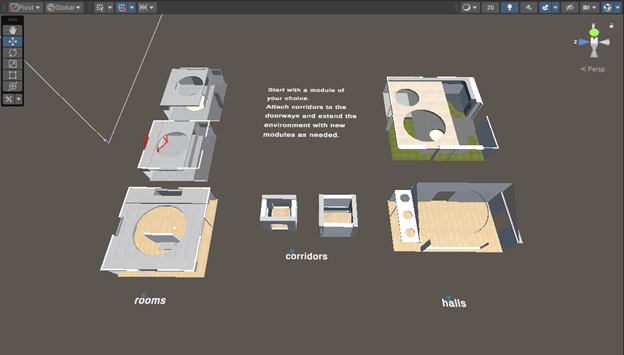
Для точного выравнивания модулей необходимо активировать привязку сетки в редакторе Unity.
Активация привязки сетки
Для точного выравнивания модулей необходимо активировать привязку сетки в редакторе Unity.
На панели инструментов окна сцены установите переключатель поворота обработчика инструментов на "Глобальный".
Переключите видимость сетки на "вкл." (кнопка должна быть синей).
Переключите кнопку привязки сетки на "вкл." (это также должно быть синим).
Щелкните значок привязки сетки, а затем в диалоговом окне "Привязка сетки" задайте размер сетки: X значение 0,5.
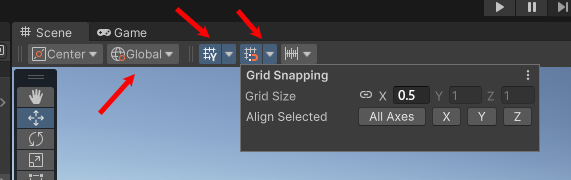
Создание макета
Выберите модуль комнаты, с который вы хотите начать, а затем присоединить коридор. Привязка сетки поможет вам точно сопоставить ее с дверью.
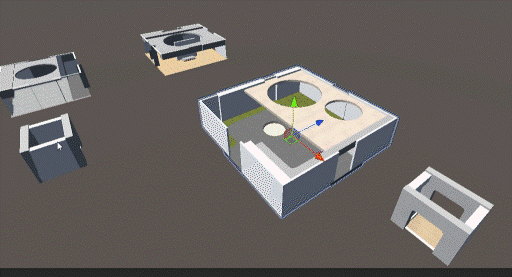
Продолжайте перетаскивать модули комнаты на место и присоединять залы и коридоры по мере необходимости.
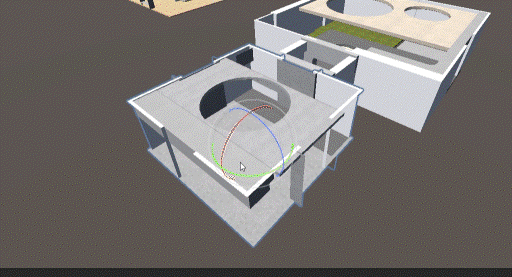
Совет. Вы можете создать новые открытия, деактивируя объект обложки в центре каждой стены. Прикрепите новый коридор для расширения окружающей среды во всех направлениях.
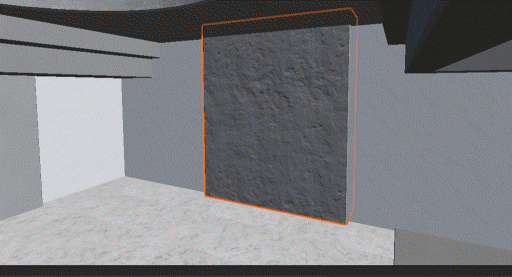
Участие в проекте
В настоящее время мы не принимаем вклад кода в наши примеры. Если у вас есть отзывы или если у вас возникли проблемы с примерами или набором средств Сетки, выполните следующие действия: в проекте Unity с установленным пакетом набора средств Сетки выберите "Набор средств Сетки" —> Дайте отзыв корпорации Майкрософт, а затем используйте ссылку обратной связи в наборе средств Сетки, чтобы сообщить нам об этом.
В рамках этого проекта действуют правила поведения в отношении продуктов с открытым исходным кодом Майкрософт. Дополнительные сведения см. в вопросах и ответах по правилам поведения. С любыми другими вопросами или комментариями обращайтесь по адресу opencode@microsoft.com.
Лицензия
Пример сетки в этом проекте регулируется лицензией MIT, как показано в лицензии. MD-файл в репозитории Mesh-Toolkit-Unity . Однако функции примеров зависят от набора средств Сетки, который регулируется отдельной лицензией и содержит 3-е стороннее программное обеспечение.
Предоставление общего доступа к работе
Сообщите нам, как вы используете Сетку Pavillion на форуме разработчиков сетки!